Como baixar um status do WhatsApp pelo Android ou PC
Baixar um Status do WhatsApp é o processo para salvar a mídia de um post temporário publicado no mensageiro da Meta
Baixar um Status do WhatsApp é o processo para salvar a mídia de um post temporário publicado no mensageiro da Meta
Para baixar uma atualização de Status própria do WhatsApp é preciso abrir o aplicativo do mensageiro para celular (Android ou iPhone), entrar na publicação e salvar a mídia pelas opções de compartilhamento.
Já o processo para salvar Status do WhatsApp de outras pessoas exige acesso às pastas locais do mensageiro em aparelhos Android ou o uso de extensões para navegador no WhatsApp Web para PC.
Baixar uma atualização de Status é uma forma de guardar o post temporário do WhatsApp após as 24 horas. Não há uma forma nativa para salvar Status de outra pessoa pelo mensageiro da Meta.
A seguir, veja como baixar atualizações de Status do WhatsApp pelo celular ou PC.
Inicie o aplicativo do WhatsApp em seu iPhone ou Android, uma vez que o processo é basicamente o mesmo em ambos os sistemas operacionais.

Aperte na seção “Atualizações” localizada na parte inferior do WhatsApp.
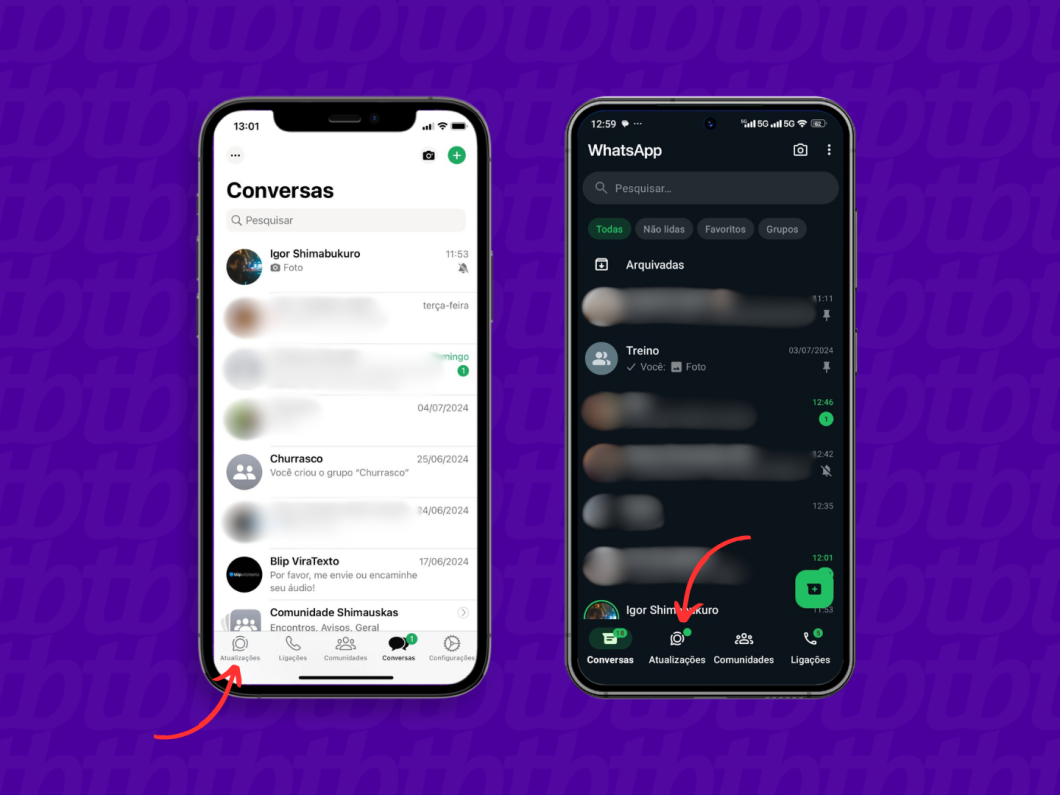
Toque em seu ícone ou na opção “Meu Status” para abrir sua lista de publicações temporárias no WhatsApp.
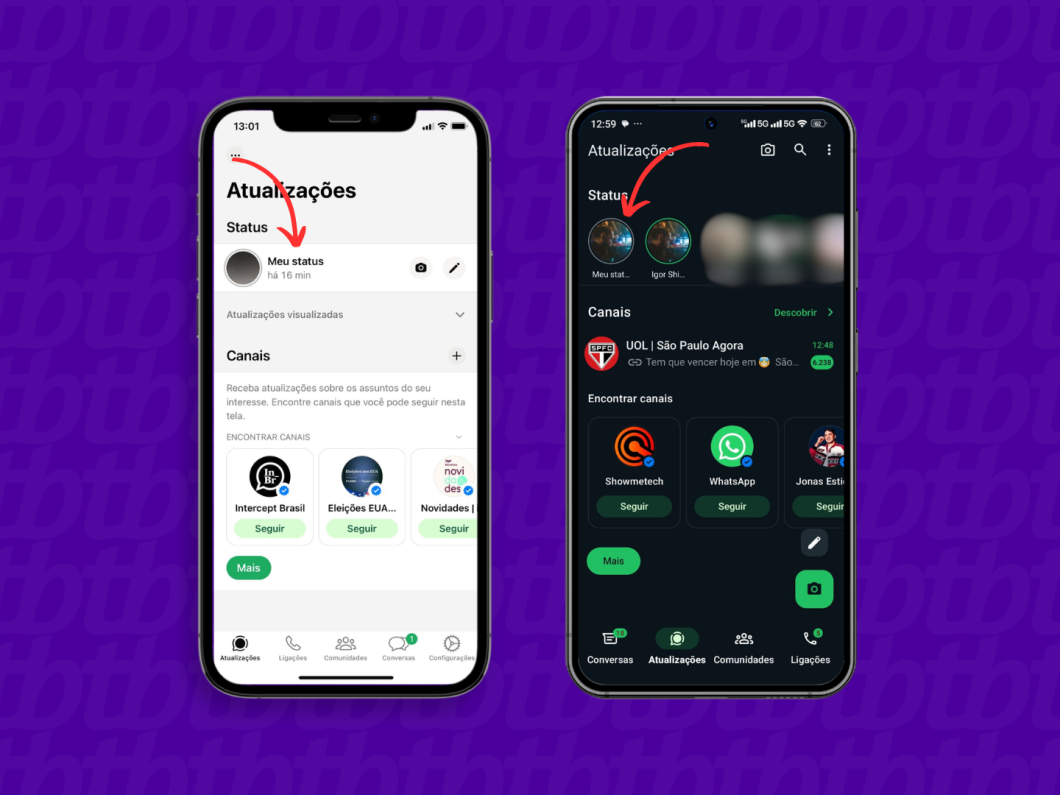
Toque no menu de três pontos da atualização de Status escolhida e vá na opção “Compartilhar” para salvar Status do WhatsApp.

Escolha uma opção de compartilhamento para copiar ou baixar Status do WhatsApp. No Android, pode ser necessário enviar a mídia para outra rede social ou para algum serviço de nuvem antes de salvar o arquivo.
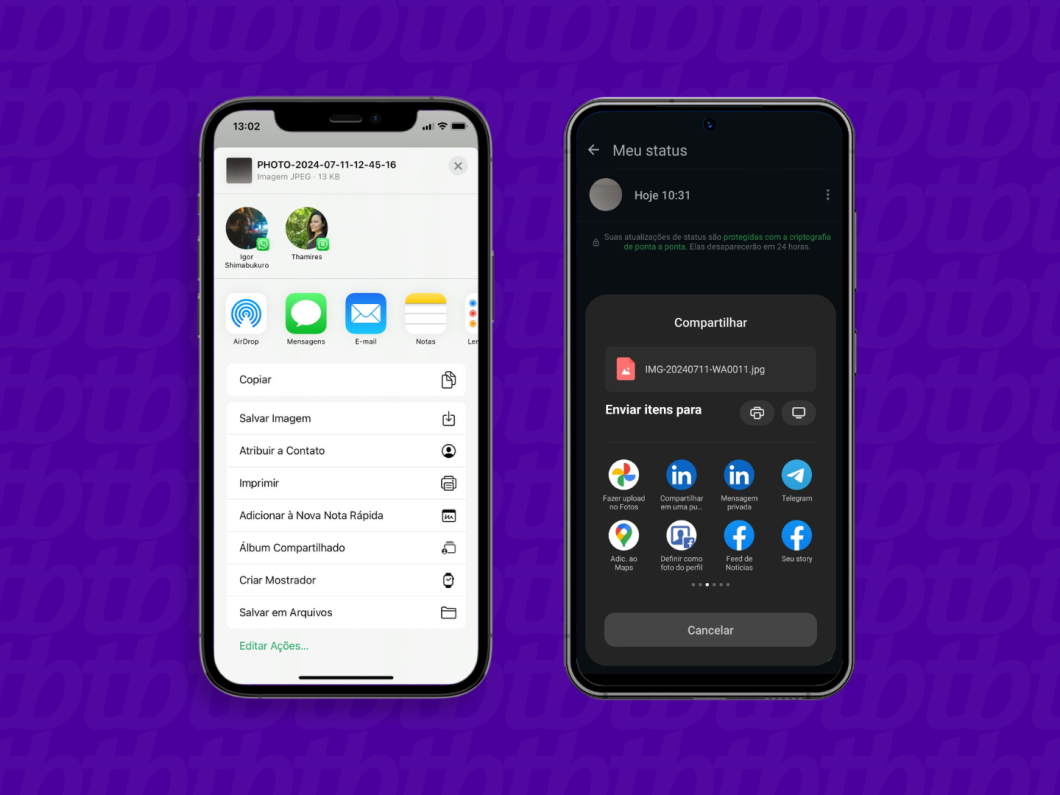
Algumas variantes do Android podem não apresentar a opção para exibição de pastas ocultas, o que exigirá conectar o smartphone no PC e navegar pelas pastas dos arquivos locais pelo próprio computador.
Abra o gerenciador de arquivos do seu smartphone Android (a ferramenta pode estar nomeada como “Meus arquivos” ou “Gerenciador de arquivos”). Em seguida, entre na seção “Armazenamento interno”.
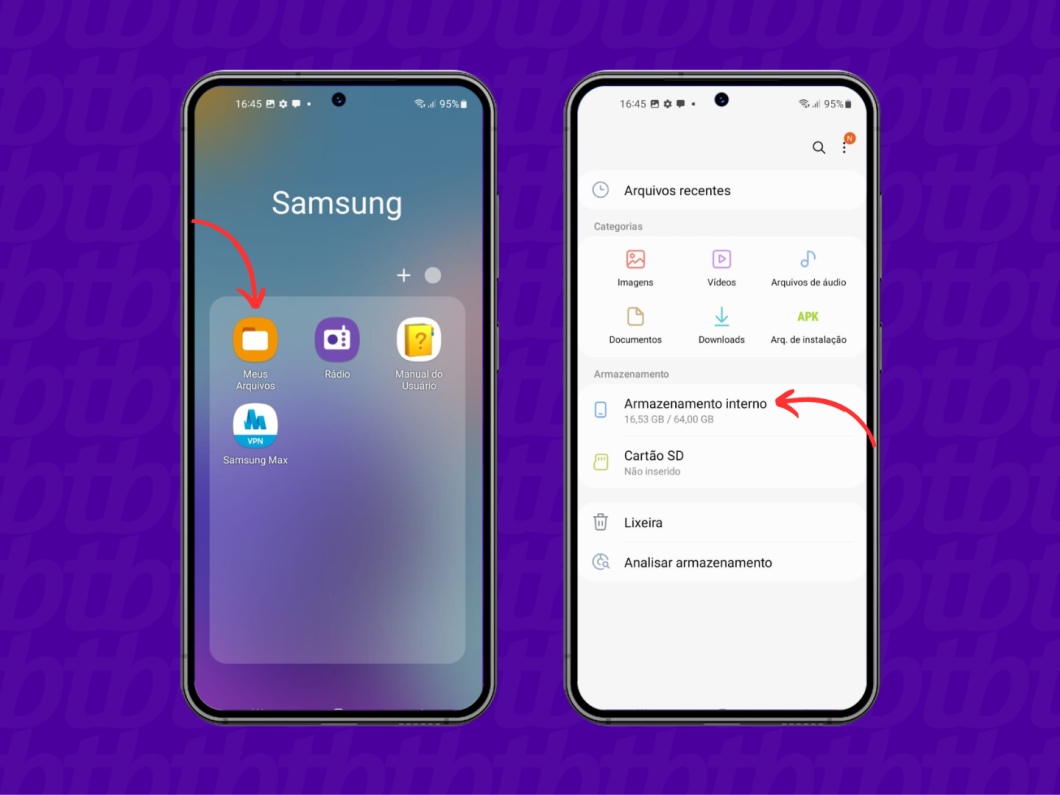
Navegue pelos arquivos locais do Android e abra as pastas na seguinte ordem: “Android” > “media” > “com.whatsapp” > “WhatsApp” > “Media”.

Toque no menu de três pontos dentro da pasta “Media” e escolha a opção “Configurações”. Em seguida, ative a chave “Exibir arquivos ocultos do sistema”.
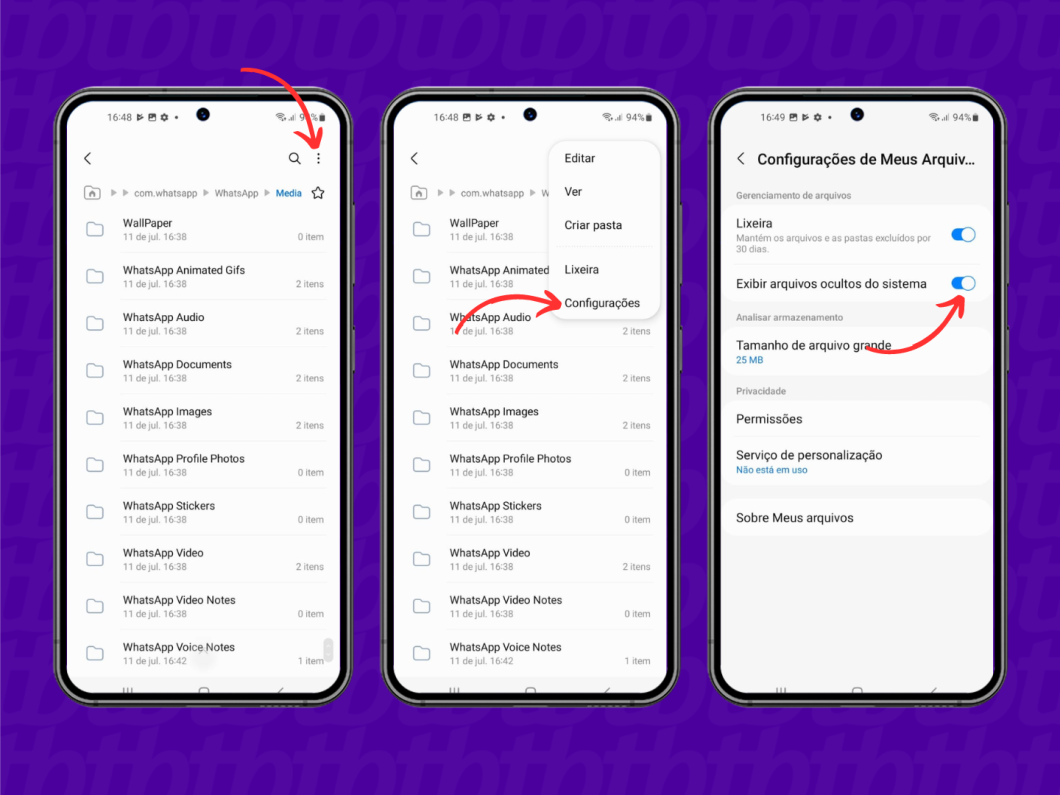
Acesse a pasta “.Statuses”, que é a pasta em que os Status do WhatsApp ficam armazenados. Depois, toque e segure na mídia desejada, vá em “Compartilhar” e escolha uma opção para salvar vídeo do Status do WhatsApp de outra pessoa.
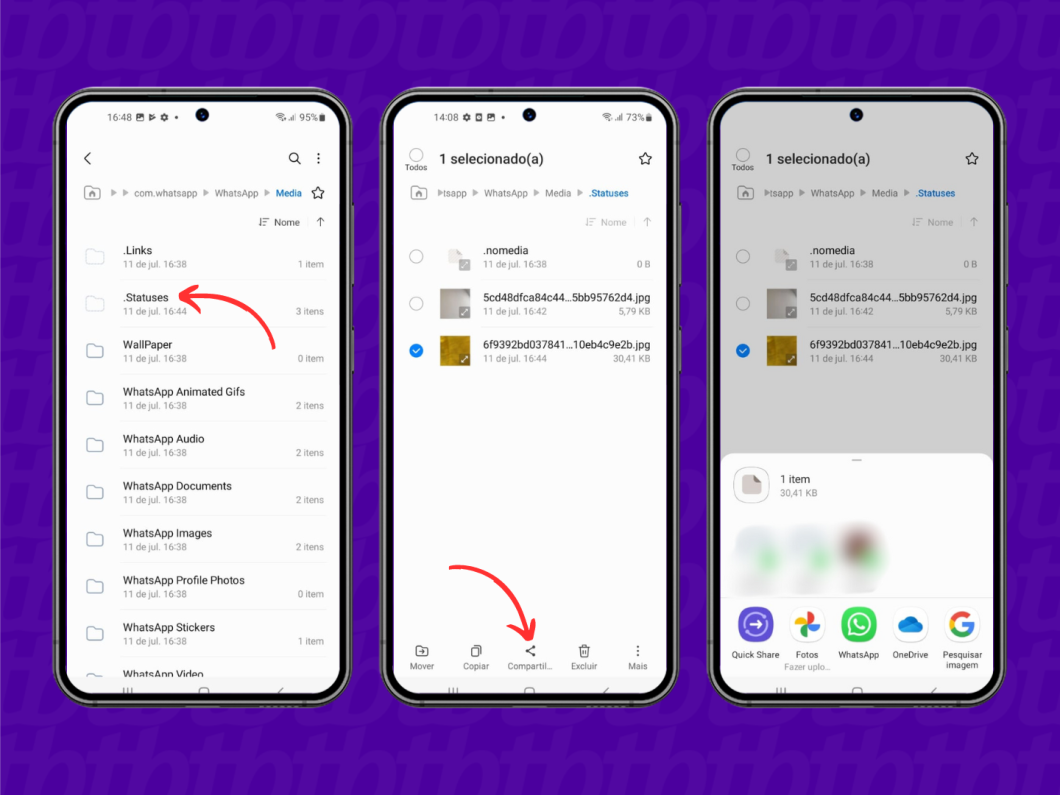
O tutorial abaixo é feito com o Google Chrome e necessita da extensão whatsapp web status saver, disponível de forma gratuita na Chrome Web Store. Instale a extensão antes de seguir o passo a passo.
Inicie o navegador Google Chrome em seu dispositivo e acesse web.whatsapp.com para fazer o login no WhatsApp Web.
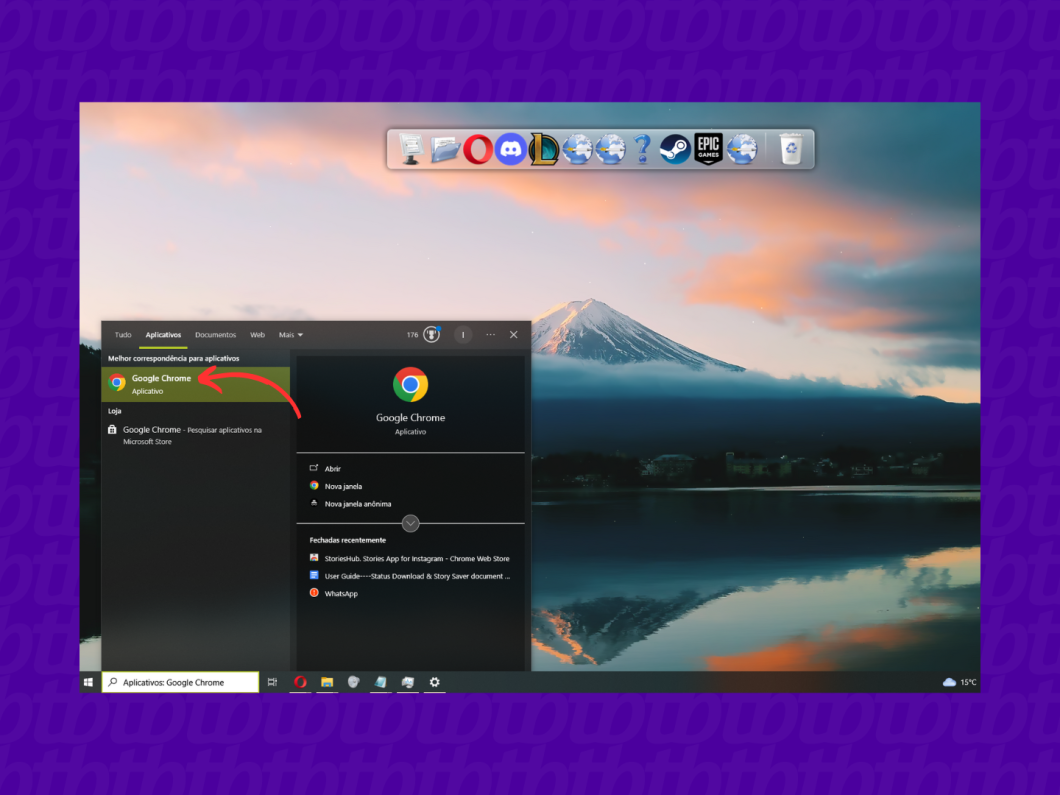
Clique no ícone de atualizações de Status (o segundo da esquerda para a direita) do WhatsApp Web.
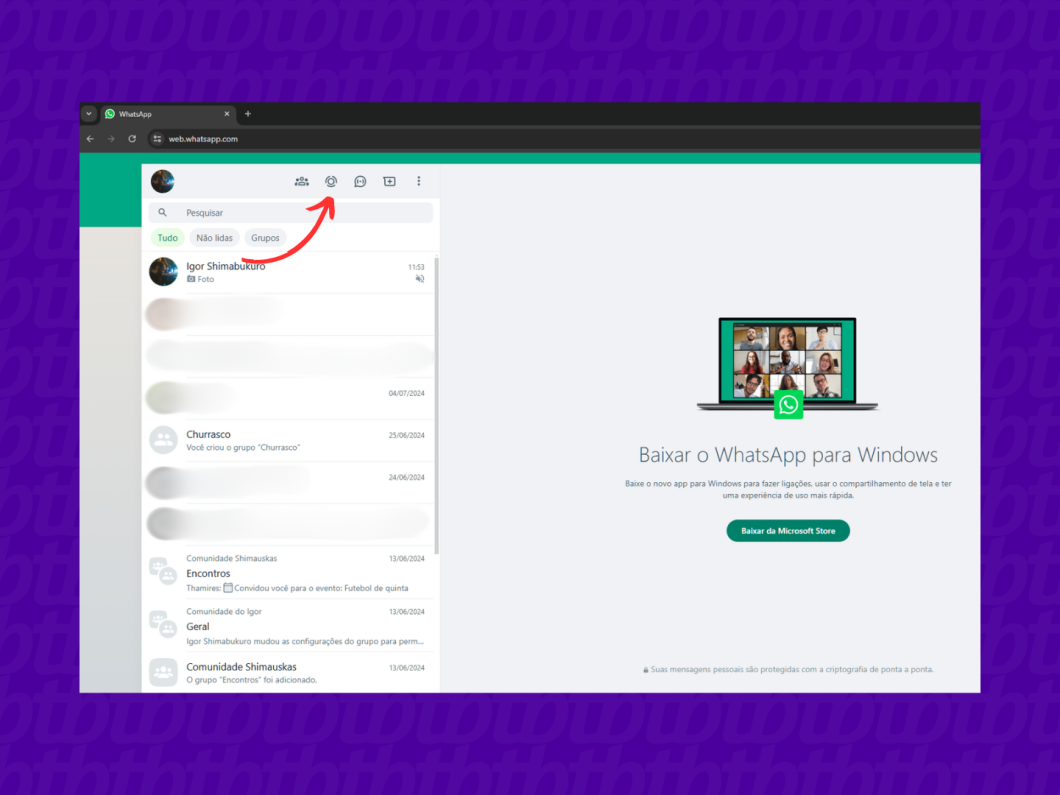
Abra uma atualização de Status publicada por algum de seus contatos.
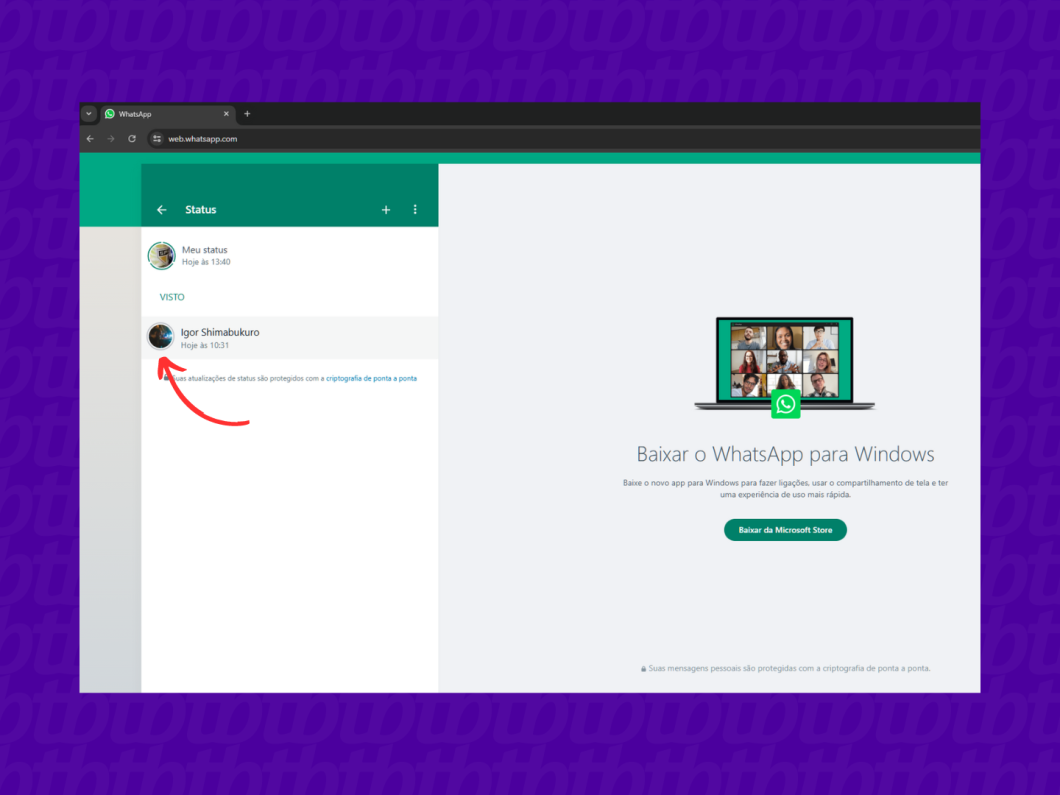
Clique no ícone laranja da extensão whatsapp web status saver, e vá em “Download Status” para baixar o vídeo do Status do WhatsApp de outra pessoa. Em seguida, escolha uma pasta para alocar a mídia (foto ou vídeo) e clique em “Salvar”.
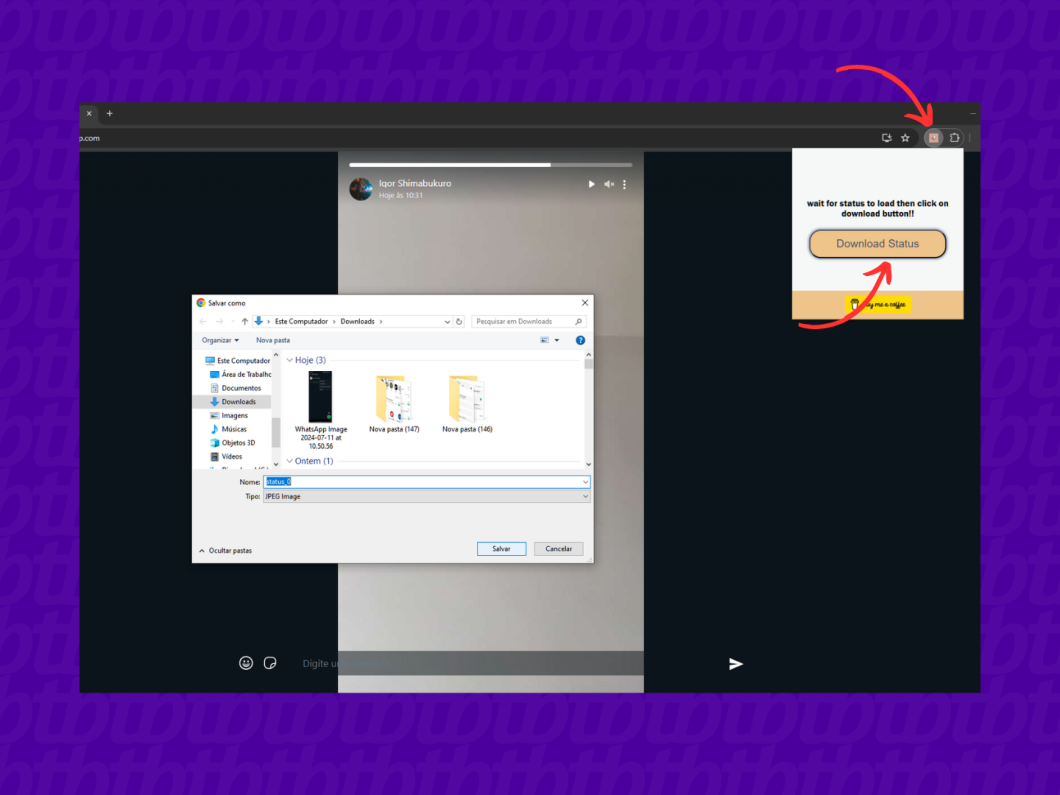
Sim, mas por meios alternativos. É possível fazer uma captura de tela no iPhone ou usar o gravador de tela do iOS para salvar imagens e vídeos de Status de outras pessoas.
Outra possibilidade consiste em entrar com sua conta no WhatsApp Web pelo Google Chrome e baixar atualizações de Status de outras pessoas com a extensão indicada no passo a passo acima.
Sim. O método para baixar Status do WhatsApp pelos arquivos locais do mensageiro no Android permite que o usuário faça o download de Status visualizados ou não abertos.
Outra opção é desativar a confirmação de leitura para ver o Status do WhatsApp anonimamente e fazer o download da publicação. Isso fará com que o dono do Status não saiba se você abriu ou não o post.
Não. Os recursos do Status do WhatsApp não incluem notificações de downloads feitos por outras pessoas. Logo, é possível baixar as atualizações de Status sem que o dono da publicação saiba.
Não. Os formatos das atualizações de Status e dos Stories são semelhantes, mas é preciso lembrar que cada recurso corresponde a uma plataforma distinta da Meta (WhatsApp e Instagram, respectivamente). Isso significa que serão necessários outros métodos e extensões para salvar um Story do Instagram.